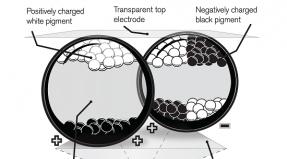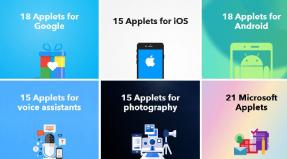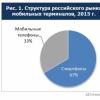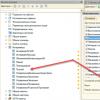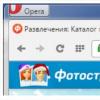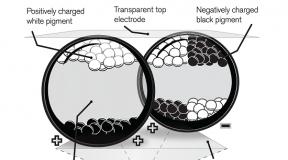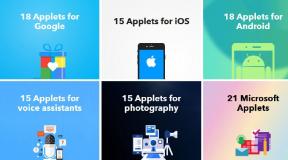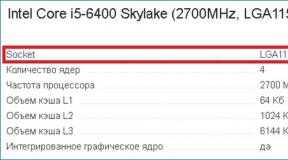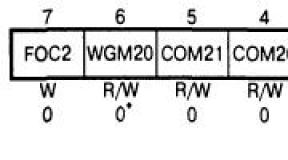Файлы из прошивки galaxy note. Обновление прошивки смартфонов Samsung Galaxy. Что нам понадобится
Kак прошить планшет Samsung Galaxy Note
Сегодня много проблем и перебоев в работе современных гаджетов решается с помощью прошивки устройства. Также это позволяет использовать различные функции или расширенные их возможности, которые ранее не были доступны.
Вы всегда можете обратиться за помощью к профессионалам по ремонту планшетов Samsung Galaxy Note для решения ваших вопросов.
Перед началом работы мы напомним вам о том, что прошивка любого гаджета приводит к утере информации с его внутренней памяти, поэтому вам следует позаботиться о предварительном сохранении нужных данных.
Инструкция по прошивке планшета Samsung Galaxy Note
1. Позаботьтесь о том, чтобы ваше устройство имело заряд батареи не менее 50%.
2. Необходим исправный USB-шнур. Чтобы избежать некорректной установки, лучше всего использовать оригинальный, который был в комплекте при покупке.
3. На ваш ПК необходимо установить драйвер для оптимизации вашего планшета и компьютера через USB.
4. Скачайте на компьютер прошивку, которую вы хотите установить на ваш планшет. Обратите внимание, что разрешение.m5 у файлов нужно убрать и оставить только.tar.
5. Скачайте и установите программу-прошиватор «Samsung Odin v3.09 на ваш ПК.
6. На период прошивки вашего гаджета необходимо отключить антивирусы и все устройства, которые к нем или в нем подключены.
7. Внимание: нужно чтобы в этот момент у вас не было установлено вот такое приложение «Kies», в противном случае осуществить прошивку будет невозможно.
8. Отключите планшет. Нужно перейти в меню Download Mode. Для этого зажмите кнопки блокировки и уменьшения звука. После предупреждения, вышедшем на экране, нажмите кнопку увеличения звука. Телефон подготовлен к перепрошивке.

9. Подключите планшет Samsung к ПК через USB-шнур. Дождитесь пока установятся нужные обновления и система вашего ПК распознает гаджет.
10. Запустите прошиватор Odin и в графе PDA выберите, скачанную заранее прошивку.
11. Убедитесь, что галочки стоят только в пунктах «F. Reset Time» и «Auto Reboot».
12. Удостоверьтесь, что программа распознала ваше устройство. Нажмите Start.

13. Дождитесь окончания процесса. Об этом сообщит программа словом Reset. Планшет от ПК можно отключить.
14. Дождитесь перезагрузки вашего планшета, и сделайте сброс к заводским настройкам через меню Recovery. Для этого зажмите кнопки увеличения звука и блокировки. Выберите пункт wipe data/factory reset и снова перезагрузите устройство.
При всей простоте действий, будьте внимательны и аккуратны. Выполняйте последовательно пункты и следуйте инструкции, чтобы не навредить вашему устройству.
Android-девайсы, предлагаемые знаменитым производителем Samsung, по праву считаются одними из самых надежных гаджетов. Запас производительности выпущенных несколько лет назад устройств позволяет им успешно выполнять свои функции и сегодня, нужно лишь поддерживать программную часть девайса в актуальном состоянии. Ниже будут рассмотрены способы прошивки в целом удачного и сбалансированного планшета - Samsung Galaxy Note 10.1 GT-N8000.
Аппаратные характеристики модели GT-N8000 от Самсунг позволяют планшету оставаться на сегодняшний день актуальным решением для нетребовательных к производительности пользователям, а официальная программная оболочка в целом является довольно неплохим, хотя и перегруженным дополнительными приложениями решением. Кроме официальной версии системы для рассматриваемого продукта доступны модифицированные неофициальные ОС.
Вся ответственность за результат выполнения инструкций из настоящего материала лежит исключительно на пользователе, который осуществляет манипуляции с девайсом!
Вне зависимости от целей, с которыми планируется осуществление прошивки Самсунг GT-N8000, перед проведением операций с памятью устройства необходимо осуществить некоторые подготовительные операции. Это позволит избежать ошибок при непосредственной установке Андроид, а также даст возможность сэкономить время, затрачиваемое на проведение процедуры.

Драйвера
Наиболее кардинальные и действенные методы установки Андроид и восстановления рассматриваемого девайса требуют применения специализированных приложений. Для возможности сопряжения планшета и компьютера нужны драйверы, инсталлятор которых можно загрузить на сайте Samsung Developers:



Получение рут-прав
В целом для инсталляции ОС в Samsung Galaxy Note 10.1 получение прав Суперпользователя на девайсе не требуется, но рут-права позволяют создать полноценный бэкап и использовать очень простой способ установки системы в планшет, а также тонко настроить уже установленную систему. Получить привилегии на рассматриваемом девайсе очень просто. Для этого используется инструмент Kingo Root .

О работе с приложением рассказано в материале на нашем сайте, доступном по ссылке:

Бэкап
Любые процедуры, подразумевающие вмешательство в системные разделы Андроид-девайса, несут риски потери информации, содержащейся в устройстве, включая пользовательские данные. Кроме того, в некоторых случаях при инсталляции ОС в девайс форматирование разделов памяти просто необходимо для корректной установки и работы Android в будущем. Поэтому перед установкой системного программного обеспечения обязательно сохраните важные сведения, то есть, создайте резервную копию всего, что может понадобиться при дальнейшей эксплуатации девайса.

Помимо прочих методов создания бэкапа, целесообразным можно считать использование приложений, созданных Samsung в том числе и для перестраховки пользователя от потери важной информации. Речь идет о программе для сопряжения Андроид-устройств производителя с ПК — Smart Switch. Загрузить решение можно с официального сайта производителя:



Дополнительно.
При желании осуществить тонкую настройку процесса архивирования информации, включая путь на диске ПК, где будут храниться файлы бэкапа, а также сохраняемые типы данных, воспользуйтесь окном «Настройки»
, вызываемым кликом по кнопке «Еще»
в Samsung Smart Switch и выбором соответствующего пункта в выпадающем меню.

Бэкап раздела EFS
Samsung Galaxy Note 10.1 GT-N8000 оснащен модулем для SIM-карты, что предоставляет пользователям модели возможность использовать мобильный интернет и даже совершать звонки. Раздел памяти девайса, в котором содержатся параметры, обеспечивающие связь, включая IMEI, называется «EFS» . Данная область памяти при экспериментах с прошивками может быть стерта или повреждена, что сделает невозможным использование мобильной связи, поэтому крайне желательно создать дамп этого раздела. Сделать это очень просто с помощью специального приложения, доступного в Google Play Маркет — EFS☆IMEI☆Backup.

Для работы программы на устройстве должны быть получены привилегии Суперпользователя!



Компания Samsung не дает пользователям своих устройств возможности загрузить прошивки с официального ресурса, такова политика производителя. При этом получить любую официальную версию системного ПО для девайсов Самсунг можно на специализированном сайте Samsung Updates, создатели которого бережно сохраняют пакеты с ОС и предоставляют к ним доступ всем желающим.

При выборе официальной прошивки Samsung следует учитывать привязку ПО к региону, для которого оно предназначается. Код региона именуется CSC (Customer Sales Code). Для России предназначены пакеты, отмеченные «SER» .

Прошивка
Переустановка и/или актуализация версии Android может потребоваться по разным причинам и осуществляться различными способами. При любом состоянии аппарата, выбирая прошивку и метод установки, следует руководствоваться конечной целью, то есть, желаемой версией Андроид, под управлением которой будет функционировать аппарат после проведения манипуляций.

Способ 1: Официальные утилиты
Единственным способом официально получить возможность манипуляций с системным софтом GT-N8000 является применение выпущенных Samsung программных средств для управления функциями Андроид-девайсов бренда. Таких решений два – известный Kies и сравнительно новое решение - Smart Switch. Принципиальных различий в функциях приложений при сопряжении с девайсами нет, но программы поддерживают разные версии Android. Если планшет работает под управлением Андроид версии до 4.4, используйте Киес, если KitKat – применяйте Smart Switch.

- Загрузите, инсталлируйте и запустите Самсунг Киес.
- Подключите девайс к ПК
- После определения планшета в программе будет произведена автоматическая проверка наличия обновлений для установленного Андроид и в случае, если существует более актуальная версия системы, Киес выдаст соответствующее уведомление. В окне-запросе нажмите кнопку «Далее» .
- В следующем окне, после прочтения требований и получения уверенности в их соответствии ситуации, кликните «Обновить» .
- Дальнейший процесс полностью автоматизирован и не требует вмешательства пользователя. Обновление включает несколько этапов:


- Дождитесь сообщения Киес о завершении манипуляций,

после которого планшет перезагрузится в обновленный Android автоматически.
- Переподключите кабель ЮСБ и убедитесь, что обновление прошло успешно.

Киес сообщит, что необходимо скачать и установить новое решение для управления планшетом с ПК –SmartSwitch.






Smart Switch
- Загрузите Самсунг Смарт Свитч с официального сайта производителя.
- Запустите средство.
- Соедините девайс и компьютер ЮСБ-кабелем.
- После определения модели в приложении и в случае наличия обновления системного ПО на серверах Samsung, Smart Switch выдаст соответствующее уведомление. Нажмите кнопку «Обновление» .
- Подтвердите готовность к началу процесса с помощью кнопки «Продолжить» в появившемся окне-запросе.
- Ознакомьтесь с требованиями, которым должна соответствовать ситуация перед началом процесса обновления и нажмите кнопку «Все подтверждено» , если указания системы выполнены.
- Дальнейшие операции производятся программой автоматически и включают этапы, представленные:


- По завершении манипуляций Смарт Свитч продемонстрирует окошко-подтверждение,

а планшет автоматически загрузится в Андроид.







Дополнительно. Инициализация
Помимо обновления официальной версии операционной системы Samsung GT-N8000, с помощью SmartSwitch можно полностью переустановить Андроид на планшете, удалить из него все данные и вернуть таким образом девайс в состояние «из коробки» в программном плане, но с последней официальной версией программного обеспечения на борту.



Способ 2: Mobile Odin
Вышеописанный официальный метод обновления ПО Samsung GT-N8000 не дает пользователю широких возможностей по изменению версии системы. К примеру, откат на более раннюю прошивку с помощью официальных программных средств, предлагаемых разработчиком, невозможен, как и серьезное изменение системного ПО или перезапись отдельных разделов памяти девайса. Подобные манипуляции осуществляются с помощью других специализированных инструментов, простейшим из которых в плане применения является Андроид-приложение Mobile Odin.

Для серьезных операций с памятью Galaxy Note 10.1 в случае, если применяется Mobile Odin, не потребуется даже ПК, но на устройстве должны быть получены рут-права. Предлагаемый инструмент доступен в Play Market.

В качестве примера произведем откат версии официальной версии системы рассматриваемого планшетного ПК с 4.4 на Андроид 4.1.2. Загрузить архив с ОС можно по ссылке:
- Распакуйте полученный по ссылке выше пакет и скопируйте файл на карту памяти девайса.
- Установите и запустите Mobile Odin, предоставьте приложению рут-права.
- Загрузите дополнения для инструмента, которые позволят устанавливать прошивки. Соответствующее окно-запрос появится при первом запуске приложения, нажмите кнопку «Download»

и дождитесь окончания инсталляции модулей.
- Выберите пункт «Open file…» в перечне опций на главном экране Mobile Odin, немного пролистав список вниз.
- Укажите пункт «External SD-card» в окошке выбора хранилища с файлом, предназначенным для инсталляции.
- Нажмите наименование файла N8000XXCMJ2_N8000OXECMK1_N800XXCLL1_HOME.tar.md5 , ранее скопированного на карту памяти.
- В обязательно порядке установите отметки в чекбоксах «Wipe data and cache» и «Wipe Dalvik cache» . Это удалит всю пользовательскую информацию из памяти планшета, но необходимо для бессбойного отката версии.
- Нажмите «Flash firmware» и подтвердитe запрос о готовности к началу процесса переустановки системы.
- Дальнейшие манипуляции Mobile Odin осуществит автоматически:


- Проведите первоначальную настройку системы и восстановите данные при необходимости.
- После завершения манипуляций, планшетный ПК готов к эксплуатации под управлением Андроид выбранной версии.










Способ 3: Odin
Самый действенный и универсальный в отношении прошивки Android-девайсов Самсунг инструмент – это программа Odin для ПК. С ее помощью можно установить в рассматриваемый планшет любые версии официальных прошивок. Также этот замечательный прошивальщик может стать действенным средством для восстановления неработоспособных программно GT-N8000.

Загрузить архив с Odin для прошивки Galaxy Note 10.1 можно по ссылке:
Тем пользователям, которым придется применять программу впервые, рекомендуется ознакомиться с материалом, в котором изложены все основные моменты использования средства:
Сервисная прошивка
Наиболее кардинальным методом переустановки прошивки Samsung GT-N8000 является использование для перезаписи разделов многофайловой (сервисной) прошивки с PIT-файлом (переразметкой памяти). Скачать архив с таким решением можно по ссылке:
- Удалите программы Kies и Smart Switch, если они инсталлированы в системе.
- Распакуйте архив с Odin,

а также пакет с многофайловой прошивкой.

Путь к каталогам с Один и файлами, предназначенными для записи в разделы памяти девайса, не должен содержать кириллических символов!
- Запустите Один и добавьте в программу компоненты, с помощью нажатий на кнопки

и указывая файлы в Проводнике в соответствии с таблицей:
- C помощью кнопки «PIT» укажите путь к файлу P4NOTERF_EUR_OPEN_8G.pit
- Переведите девайс в режим загрузки ПО. Для этого:

- Подключите USB-кабель, предварительно соединенный с портом ПК, к разъему Galaxy Note 10.1. Устройство должно определиться в программе в виде закрашенного голубым цветом поля «ID: COM» и отображающегося номера порта.
- Убедитесь, что все вышеперечисленные пункты точно выполнены и нажмите кнопку «Start»
. Операции по переразметке и переносу файлов в соответствующие разделы памяти Самсунг GT-N8000 программа Odin проведет автоматически.

Главное — не прерывать процедуру, все осуществляется довольно быстро.
- По завершении перезаписи системных разделов в поле статуса появится надпись «PASS» , а в поле лога – «All threads completed» . Перезапуск девайса произойдет автоматически.
- Отключите от устройства кабель USB и закройте Odin. Первоначальная загрузка после проведения полной перезаписи системных разделов GT-N8000 длится довольно долго.После прошивки понадобится проведение первоначальной настройки системы.








Однофайловая прошивка
Менее эффективной при восстановлении «окирпиченных» устройств, но более безопасной при использовании для обычной переустановки Андроид в Samsung GT-N8000 является однофайловая прошивка, устанавливаемая через Odin. Загрузка пакета с такой ОС на базе Андроид 4.1 для рассматриваемого девайса доступна по ссылке:



Способ 4: Кастомные ОС
Производитель Самсунг не слишком радует пользователей своих Андроид-устройств выпуском обновленных версий системного программного обеспечения. Последняя официальная ОС для рассматриваемой модели базируется на уже устаревшем Android 4.4 KitKat, что не позволяет назвать программную часть Самсунг GT-N8000 современной.

Повысить версию Андроид, а также получить массу новых возможностей на рассматриваемом аппарате все же можно, но лишь используя модифицированные неофициальные версии операционной системы.
Для Galaxy Note 10.1 создано множество различных кастомных решений от известных команд и портов от пользователей-энтузиастов. Процесс установки любых кастомов осуществляется одинаково и требует выполнения двух шагов.
Шаг 1: Инсталляция TWRP
Чтобы получить возможность установки модифицированных прошивок в Samsung GT-N8000, нужна особая среда восстановления. Универсальным и по праву считающимся лучшим решением для рассматриваемой модели является TeamWin Recovery (TWRP) .

Скачать архив с нужным для установки файлом рекавери можно по ссылке ниже, а сама инсталляция среды производится через Odin.


Инструкция по установке официальной однофайловой прошивки на Samsung Galaxy Note 2 (GT-N7100, GT-N7105).
Драйвера и программы
Внимание!
Чтобы установить официальную стоковую прошивку на Galaxy S3 и вернуть состояние телефона («Настройки» > «Об устройстве» > «Свойства» > «Состояние устройства») на «Официальное» после перехода с кастомной прошивки и тем самым вернуть возможность получения обновлений по воздуху достаточно следовать представленной инструкции.
Инструкция по установке
Распаковать скачанный архив в папку с Odin PC для удобства. Файл в формате «.tar» или «.tar.md5» необходимо оставить, а «SS_DL.dll» можно удалить.
Выполнить сброс данных устройства.
Для этого нужно перейти в настройках на вкладке «Учётные записи
» в раздел «Архивирование и сброс
», выбрать пункт «Сбросить устройство
» и нажать кнопку «Удалить всё
». Телефон будет перезагружен.
Запустить Odin PC от имени администратора.
Перевести устройство в режим загрузки (Download Mode
).
Для этого необходимо одновременно зажать клавишу Уменьшения Громкости, кнопку Домой и кнопку Питания. Затем подождать, пока телефон не перезагрузится и согласиться с предупреждением, нажав клавишу Увеличения Громкости.
В таком состоянии подключить смартфон к компьютеру. В Odin должна загореться надпись «COM ».
Нажать на кнопку «AP » и выбрать TAR-архив прошивки.
Пункты «Auto Reboot » и «F.Reset Time » должны быть активированы , а «Re-Partition », если активен - необходимо отключить .
Нажать на кнопку «Start ». Начнётся процесс установки прошивки.
По окончании операции, если все прошло успешно, в логе Odin PC должна появиться надпись «All threads completed. (succeed 1 / failed 0)». Телефон необходимо перезагрузить вручную, зажав кнопку питания до тех пор, пока не отключится экран. Первоначальная загрузка устройства может занять до 5 минут.
ВНИМАНИЕ!
Если устройство не загружается длительное время либо не был сделан сброс данных, его необходимо выполнить из рекавери.
Для этого необходимо одновременно зажать клавишу Увеличения Громкости, кнопку Домой и кнопку Питания. После загрузки выбрать пункт «Wipe data/Factory reset
», а после - «Reboot system now
». Если и после этих действий устройство также зависает при загрузке, необходимо заново его перепрошить.
Наверняка многие не хотят ждать официальное обновление Samsung Galaxy Note на Android 4.0, и желают прошить свой смартфон уже сегодня. Вот и решил я написать эту небольшую инструкцию, дабы каждый желающий смог быстро и успешно это сделать. Сразу обращаю ваше внимание, что все проделываемые манипуляции со своим любимым телефончиком вы делаете на свой страх и риск, и ни я, ни кто-либо другой не будет нести ответственность в случае его безвременного ухода.
Но пугайтесь, все не так страшно, и потратив примерно 15 минут своего времени, вы получите обновленный, великолепный Андроид на своем смартфоне и еще кучу всяческих плюшек.
Первые действия
Итак, взяв смартфон в руки, сразу скопируйте содержимое папки efs в надежное место. Так как придется делать «full wipe», вам нужно сохранить все необходимые данные с телефона, сделать бекап смс, контактов и любых других нужных файлов, приложений и т.п. Последнее можно сделать используя утилиту .
Подготовка к прошивке
- Саму прошивку, например
Распаковываем все это дело в какую-либо папку на ПК, и достаем из стола (коробки, ящика) кабель для подключения телефона к компьютеру. Теперь вам нужно закачать в корень карты памяти файл прошивки в архиве, в данном случае он будет называться ICS_Stunner_1.4.26.1.zip.
Техпроцесс
- Выключаем смартфон, подключаем кабель к нему и ПК, переводим его в режим «download». Для этого нужно одновременно зажать клавиши: включение, громкость вниз и центральную кнопку. Появляется робот зеленого цвета.
- Далее вам нужно запустить саму программу для прошивки, а именно файл Odin3 v1.85.exe из ранее скачанного набора. В Odin ничего сами не меняем, только выбираем в пункте «PDA» файл CHAINFIRE REPACK I9220LP1-N7000-ICS-REPACK.tar. Все, теперь почти твердой рукой жмем «Start».
- Ждем окончания процесса, после чего перезагружаем смартфон.
- Заходим в режим recovery и выбираем там пункт «wipe data/factory reset». Это уничтожит все данные в смартфоне! Делать не обязательно, но крайне желательно, эдакая «прочистка мозга».
- Выбираем «install zip from sd card» и находим закачанный ранее файл прошивки на карте памяти, выбираем его и жмем подтверждение. Процесс занимает не более минуты.
- Выбираем «reboot system now» и наслаждаемся прошитым смартфоном.
Видео: прошивка Samsung Galaxy Note на Android 4.0.4
Инструкция по прошивке Samsung Galaxy NOTE 10.1 трехфайловой прошивкой при помощи программы Odin PC или по простому как прошить Samsung Galaxy NOTE 10.1 GT-n8000 \ 8010 \ 8013 \ 8020 ?Перед непосредственной прошивкой нашего планшета, нужно подготовится, а точней скачать все нужные элементы и проинсталлировать их на ПК.
- Драйвер SAMSUNG USB Driver for Mobile Phones v1.5.23.0.exe (14.65 МБ) для связи тефона и ПК, скачать и установить
- Саму Прошивку для Odin Firmware archive N8000 Firmware archive N8010 Firmware archive N8013 Firmware archive N8020
- Программу прошиватор Odin PC свежей версии Odin3_v1.85 (416 КБ) при помощи которой мы собственно и будем прошивать планшет
Устанавливаем программы в таком порядке:
- Удаляете Kies (если он был).
- Устанавливаете драйвера.
- Распаковываете Odin (проверьте, что в пути к программе нет папок с кириллическими именами).
- Кладете прошивку в любую папку (проверьте, что в пути к программе нет папок с кириллическими именами).
Переводим планшет в Download Mode
1. Полностью выключаем планшет, дожидаемся, пока погаснет все-все-все.
2. Зажимаем две клавиши вкл и громкость ” – ”

3. Появляется изображение, как на картинке.

4. Подтверждаем выбор нажатием клавиши “Громкость вверх”, как показано на картинке
Переходим к следующему этапу, непосредственно прошивки планшета Samsung Galaxy NOTE 10.1 GT-n8000 при помощи программы прошивальщика (кстаи программа официальная для сервисных центров) Odin
Находим скачанный архив с трех файловой (или однофайловой, значения не имеет) прошивкой в формате.zip (или.tar), распаковываем его. Видим файлы (файл) в формате.tar или.tar.md5 и при наличии pit файл

Запускаем программу Odin вставляем скаченные файлы согласно рисунку. После каждого из выбранных файлов программа Odin его проверяет, поэтому может казаться, что программа зависла.
Поле PDA – файл, содержащий названии “CODE”
Поле Phone – файл, содержащий в названии “MODEM”
Поле CSC – файл, содержащий в названии “CSC”
Поле PIT – файл с расширением.pit (при его наличии)
Подключаем планшет оригинальным кабелем (картинка) в Download Mode к компьютеру с запущенным Odin и расставленными файлами, загорается желтое поле

Все проверили! нажимаем Start
ВНИМАНИЕ не трогаем ни кабель ни подключенный планшет до конца прошивки!
(нажали старт отойдите на метр дождитесь окончания прошивки дабы ни чего случайно не дернуть и не задеть (Коте на время тоже посадить на цепь)
Процесс прошивки на планшете наблюдается визуально в виде синей полоски, которая продолжает увеличиваться по ходу прошивки. Процесс прошивки среднем занимает 5 – 10 минут (зависит от мощности вашего ПК и кабеля через который прошивается планшет, у меня быстрей всего прошивается на кабеле “U6”)
Затем в Odin вы увидите такую картину, а планшет перегрузится в режим установки